备份重要数据:恢复出厂设置会清除所有数据,因此在操作之前,务必备份重要的文件和数据。可以使用云存储、外部硬盘或其他备份方式。
确保设备充电:在恢复出厂设置的过程中,设备可能需要一段时间来完成操作。确保设备有足够的电量,避免在过程中因电量不足而导致设备关机。
记住账户信息:在恢复出厂设置后,设备会要求重新登录各类账户,因此请确保记住相关的账户信息和密码。
不同设备的恢复出厂设置方法可能略有不同,以下是一些常见设备的操作步骤:
1. 手机(以安卓手机为例)
1. Mobile Phones (Taking Android Phones as an Example)
步骤一:打开“设置”应用。
Step 1: Open the "Settings" app.
步骤二:滚动到“系统”或“关于手机”选项。
Step 2: Scroll down to "System" or "About Phone".
步骤三:选择“重置选项”或“恢复出厂设置”。
Step 3: Select "Reset options" or "Factory datareset".
步骤四:确认选择并输入密码(如果有的话)。
Step 4: Confirm your selection and enter your password (if prompted).
步骤五:点击“重置手机”以完成操作。
Step 5: Tap "Reset Phone" to complete the process.
步骤一:打开“设置”应用。
Step 1: Open the "Settings" app.
步骤二:滚动到“系统”或“关于手机”选项。
Step 2: Scroll down to "System" or "About Phone".
步骤三:选择“重置选项”或“恢复出厂设置”。
Step 3: Select "Reset options" or "Factory datareset".
步骤四:确认选择并输入密码(如果有的话)。
Step 4: Confirm your selection and enter your password (if prompted).
步骤五:点击“重置手机”以完成操作。
Step 5: Tap "Reset Phone" to complete the process.
步骤一:打开“设置”应用。
Step 1: Open the "Settings" app.
步骤二:选择“通用”。
Step 2: Select "General".
步骤三:向下滚动并选择“重置”。
Step 3: Scroll down and select "Transfer or Reset iPhone".
步骤四:选择“抹掉所有内容和设置”。
Step 4: Choose "Erase All Content and Settings".
步骤五:确认操作并输入密码。
Step 5: Confirm the operation and enter your password.
步骤一:打开“设置”应用。
Step 1: Open the "Settings" app.
步骤二:选择“通用”。
Step 2: Select "General".
步骤三:向下滚动并选择“重置”。
Step 3: Scroll down and select "Transfer or Reset iPhone".
步骤四:选择“抹掉所有内容和设置”。
Step 4: Choose "Erase All Content and Settings".
步骤五:确认操作并输入密码。
Step 5: Confirm the operation and enter your password.
步骤一:点击“开始”菜单,选择“设置”。
Step 1: Click on the "Start" menu and select "Settings".
步骤二:选择“更新与安全”。
Step 2: Select "Update & Security".
步骤三:点击“恢复”选项。
Step 3: Click on the "Recovery" option.
步骤四:在“重置此电脑”下,点击“开始”。
Step 4: Under "Reset this PC", click "Get started".
步骤五:选择“删除所有内容”或“保留我的文件”。
Step 5: Choose "Remove everything" or "Keep my files".
步骤一:点击“开始”菜单,选择“设置”。
Step 1: Click on the "Start" menu and select "Settings".
步骤二:选择“更新与安全”。
Step 2: Select "Update & Security".
步骤三:点击“恢复”选项。
Step 3: Click on the "Recovery" option.
步骤四:在“重置此电脑”下,点击“开始”。
Step 4: Under "Reset this PC", click "Get started".
步骤五:选择“删除所有内容”或“保留我的文件”。
Step 5: Choose "Remove everything" or "Keep my files".
步骤一:重启Mac并按住“Command + R”键,进入恢复模式。
Step 1: Restart your Mac and hold down the "Command + R" keys to enter recovery mode.
步骤二:选择“磁盘工具”,然后选择“继续”。
Step 2: Select "Disk Utility" and then click "Continue".
步骤三:选择启动盘并点击“抹掉”。
Step 3: Select the startup disk and click "Erase".
步骤四:完成后,退出磁盘工具,选择“重新安装macOS”。
Step 4: After completion, exit Disk Utility and select "Reinstall macOS".
步骤一:重启Mac并按住“Command + R”键,进入恢复模式。
Step 1: Restart your Mac and hold down the "Command + R" keys to enter recovery mode.
步骤二:选择“磁盘工具”,然后选择“继续”。
Step 2: Select "Disk Utility" and then click "Continue".
步骤三:选择启动盘并点击“抹掉”。
Step 3: Select the startup disk and click "Erase".
步骤四:完成后,退出磁盘工具,选择“重新安装macOS”。
Step 4: After completion, exit Disk Utility and select "Reinstall macOS".
完成恢复出厂设置后,设备将重新启动并进入初始设置界面。此时,你可以按照以下步骤进行设置:
选择语言和地区:根据提示选择你的语言和地区。
连接Wi-Fi:选择Wi-Fi网络并输入密码,确保设备可以连接互联网。
登录账户:根据设备类型,登录你的Google账户、Apple ID或Microsoft账户。
恢复备份:如果之前进行了数据备份,可以选择恢复备份,快速恢复到之前的状态。
安装应用程序:根据需要重新下载和安装应用程序。
选择语言和地区:根据提示选择你的语言和地区。
连接Wi-Fi:选择Wi-Fi网络并输入密码,确保设备可以连接互联网。
登录账户:根据设备类型,登录你的Google账户、Apple ID或Microsoft账户。
恢复备份:如果之前进行了数据备份,可以选择恢复备份,快速恢复到之前的状态。
安装应用程序:根据需要重新下载和安装应用程序。
数据不可恢复:恢复出厂设置后,所有数据将被永久删除,因此请务必在操作前备份重要数据。
确保网络稳定:在恢复过程中,确保设备连接到稳定的网络,避免中断。
了解设备特性:不同品牌和型号的设备恢复出厂设置的方法可能有所不同,建议查阅相关的用户手册或官方网站。
数据不可恢复:恢复出厂设置后,所有数据将被永久删除,因此请务必在操作前备份重要数据。
确保网络稳定:在恢复过程中,确保设备连接到稳定的网络,避免中断。
了解设备特性:不同品牌和型号的设备恢复出厂设置的方法可能有所不同,建议查阅相关的用户手册或官方网站。
恢复出厂设置后无法登录账户:
如果恢复出厂设置后无法登录账户,可能是因为忘记了密码。可以尝试通过“找回密码”功能来重置密码。
恢复出厂设置后设备变得更慢:
如果恢复出厂设置后设备依然运行缓慢,可能是硬件问题,建议检查设备的存储空间和内存情况。
恢复出厂设置失败:
如果在恢复过程中出现错误,尝试重启设备并再次进行恢复。如果问题依旧,可能需要联系设备制造商的客服支持。
恢复出厂设置后无法登录账户:
如果恢复出厂设置后无法登录账户,可能是因为忘记了密码。可以尝试通过“找回密码”功能来重置密码。
恢复出厂设置后设备变得更慢:
如果恢复出厂设置后设备依然运行缓慢,可能是硬件问题,建议检查设备的存储空间和内存情况。
恢复出厂设置失败:
如果在恢复过程中出现错误,尝试重启设备并再次进行恢复。如果问题依旧,可能需要联系设备制造商的客服支持。
恢复出厂设置是解决设备问题的一种有效方法,通过清除所有数据和设置,可以帮助提升设备性能,解决故障,保护个人隐私。然而,在进行恢复出厂设置之前,务必做好数据备份和准备工作,以免造成不必要的损失。希望本文能帮助你更好地理解恢复出厂设置的过程及其重要性。内容摘自:http://js315.com.cn/cm/203074.html返回搜狐,查看更多